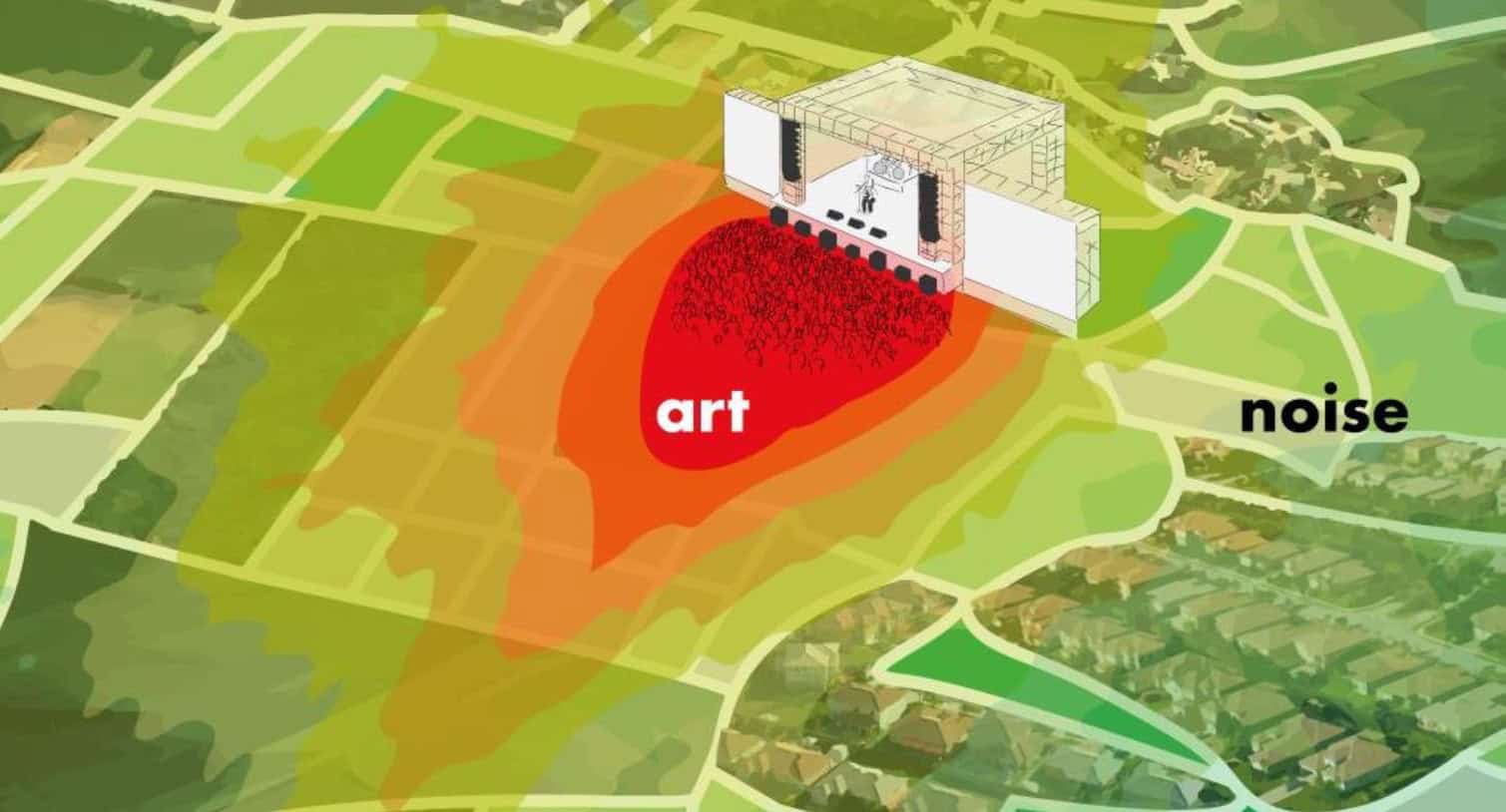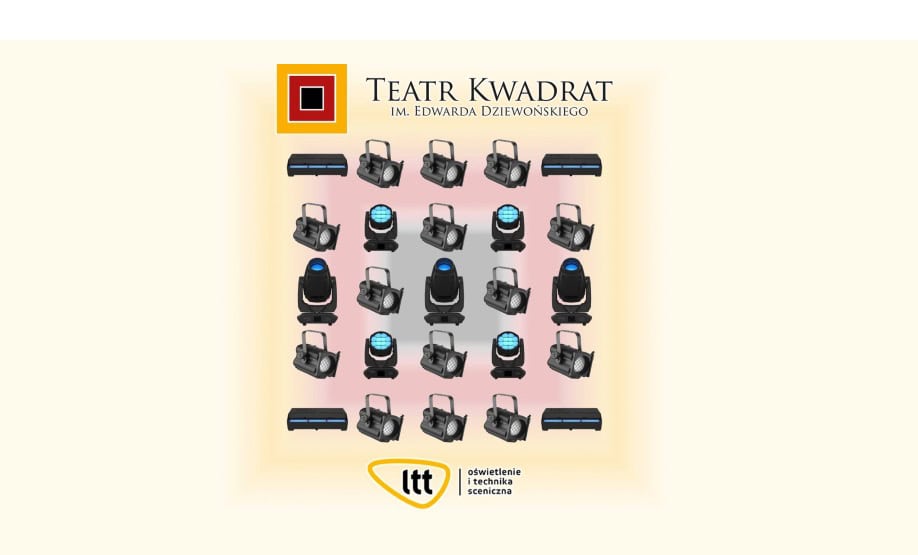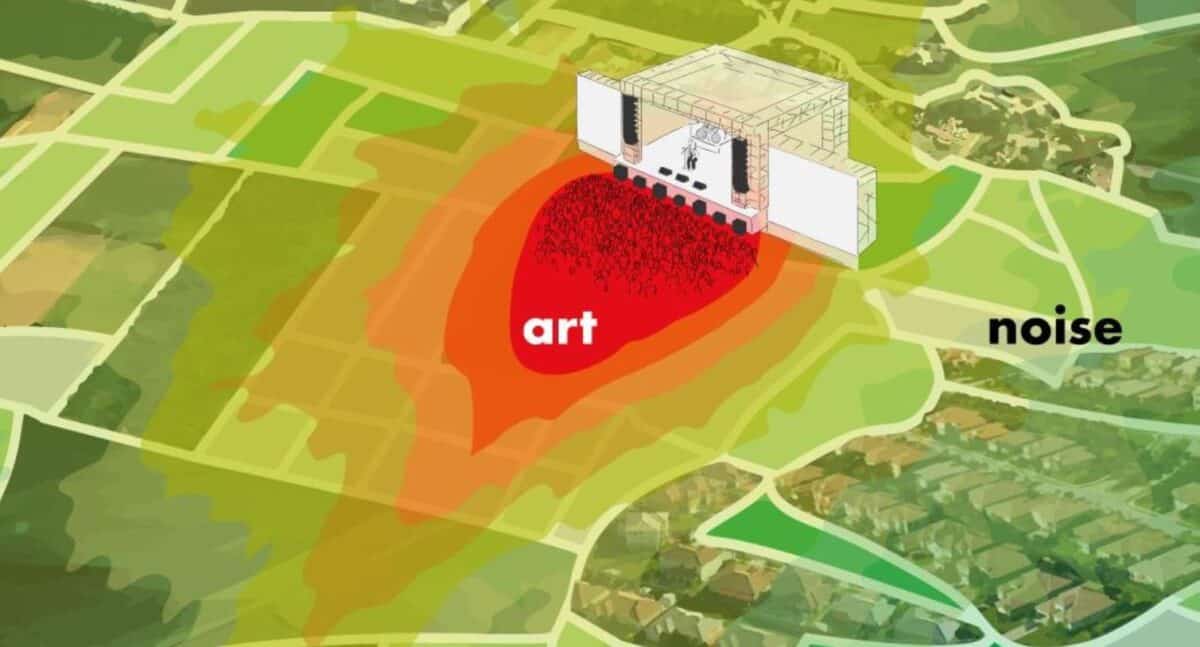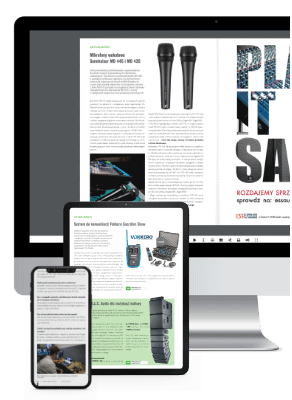***
Congo Offline Editor to darmowe oprogramowanie umożliwiające uruchomienie konsolety ETC Congo na zwykłym komputerze PC lub MAC. Jest to znakomite narzędzie, które oferuje możliwości profesjonalnej konsolety praktycznie za darmo! Jedyny koszt to interfejs USB – DMX, który można zakupić już od 300 zł! Oprogramowanie zapewnia możliwość odczytywania i edycji spektakli z właściwych konsolet Congo i Congo Junior oraz tworzenie nowych kompletnych pokazów.W poniższym artykule opiszę w jaki sposób uruchomić to oprogramowanie i wysterować nim urządzenia tzn. w jaki sposób stać się posiadaczem najtańszej, w pełni profesjonalnej konsolety. Krok 1. Pobieranie niezbędnego oprogramowania.Pobierz z internetu oprogramowanie:Congo Offline Editor ze strony producenta ETC – Electronic Theatre Controlshttp://www.etcconnect.com/product.software.signin.asp?docID=20581&ID=20196Po wybraniu powyższego adresu powinno pojawić się okno:Po wpisaniu danych osobowych będziesz mógł rozpocząć zapisywanie pliku na dysku własnego komputera.Po odczekaniu dobrej chwili (w zależności od szybkości łącza), plik ma ok. 113MB, na dysku komputera powinien pojawić się plik Congo432.exe (lub o innym numerze końcowym, w zależności od wersji oprogramowania – aktualnie 4.3.2).Pobierz z internetu oprogramowanie Freestyler Art-Net to DMX dostępne pod adresem:http://users.pandora.be/freestylerdmx/, wybierz Download i pobierz plik z programem (aktualnie Version 2.95f). Zapisz plik na dysku komputera.Krok 2. Instalacja oprogramowaniaUruchom plik Congo432.exe i zainstaluj oprogramowanie. Twoim oczom ukaże się poniższe okno:Kliknij przycisk Next/Dalej i czekaj cierpliwe na zakończenie instalacji.Postępując zgodnie z instrukcjami ukazującymi się na ekranie zakończ instalację.Uruchom wcześniej pobrany plik oprogramowania Art-Net to DMX – Setup295f.exe.Kliknij Next.Kilknij Next, a następnie wybierz instalację komponentów, jak na rysunku poniżej:Postępując zgodnie z instrukcjami ukazującymi się na ekranie zakończ instalację oraz zrestartuj komputer.Krok 3 – Instalacja kary emulującej połączenie sieciowe Microsoft Loopback1.Kliknij przycisk Start, a następnie kliknij polecenie Panel sterowania.2.Jeżeli wyświetlany jest widok klasyczny, kliknij przycisk Przełącz do widoku kategorii w obszarze Panel sterowania w lewym okienku.3.Kliknij dwukrotnie ikonę Drukarki i inny sprzęt, a następnie kliknij przycisk Dalej.4.W lewym okienku, pod nagłówkiem Zobacz też, kliknij łącze Dodaj sprzęt, a następnie kliknij przycisk Dalej.5.Kliknij opcję Tak, sprzęt został już podłączony, a następnie kliknij przycisk Dalej.6.Przewiń listę do końca, kliknij opcję Dodaj nowe urządzenie sprzętowe, a następnie kliknij przycisk Dalej.7.Kliknij opcję Zainstaluj sprzęt, który wybiorę ręcznie z listy, a następnie kliknij przycisk Dalej.8.Kliknij opcję Karty sieciowe, a następnie kliknij przycisk Dalej.9.W polu Producent kliknij pozycję Microsoft.10.W polu Karta sieciowa kliknij pozycję Karta Microsoft Loopback, a następnie kliknij przycisk Dalej.11.Kliknij przycisk Zakończ.Po pomyślnym zainstalowaniu karty, należy ręcznie skonfigurować ustawienia protokołu TCP/IP.1.Kliknij przycisk Start, a następnie kliknij polecenie Panel sterowania.2.Jeżeli wyświetlany jest widok klasyczny, kliknij przycisk Przełącz do widoku kategorii w obszarze Panel sterowania w lewym okienku.3.Kliknij dwukrotnie ikonę Połączenia sieciowe, a następnie kliknij lewym przyciskiem połączenie sieciowe w ikonie którego występuje podpis Microsoft Loopback i wybierz Właściwości.4.Wybierz Protokół internetowy TCP/IP i kliknij przycisk Właściwości.5.Zaznacz Użyj następującego adresu IP i podaj adres IP oraz Maskę Podsieci.6.Zatwierdź wykonane operacje.Krok 3. Uruchomienie oprogramowania konsoletyUruchamiamy „Congo” – Start/Wszystkie Programy/Congo/Start Congo!Po chwili ujrzymy ekran powitalny:Klikamy na System Settings, a następnie uruchamiamy obsługę protokołu Art.-Net poprzez zaznaczenie okienka przy „ArtNet”.Z listy połączeń sieciowych wybieramy Połączenie lokalne z adresem IP, który wcześniej uzupełniliśmy, czyli „2.0.0.5”Potwierdzamy ‘Ok’.Od tej chwili konsoleta Congo jest gotowa do obsługi wszystkich urządzeń pracujących pod kontrolą Art-Net’u. Aby móc wysterować urządzenia pracujące pod kontrolą systemu DMX należy się jeszcze zaopatrzyć w interfejs DMX podłączany do komputera przez złącze USB.Lista urządzeń obsługiwanych przez oprogramowanie ART-NET to DMX znajduje się w zakładce Interface Setup po uruchomieniu programu.Uruchamiany więc konwerter poprzez Start/Wszystkie Programy/FreeStyler/Art-Net to DMXi klikamy na zakładkę Interface Setup oraz wybieramy urządzenie, które posiadamy.UWAGA: Jeżeli wcześniej interfejs USB -> DMX nie był używany prawidłowo zainstalować sterowniki do urządzenia i podłączyć interfejs kablem USB według instrukcji producenta urządzenia.Na sam koniec, (albo na sam początek pracy) przechodzimy do Congo Off Line Editor i klikamy na Offline.Sygnalizator obecności sygnału Art-Net w programie Art-Net to DMX powinien zapalić się na zielono, a naszym oczom powinno ukazać się okno z konsoletą Congo.Aby przetestować działanie konsolety przechodzimy za pomocą myszy do zakładki Live i klikamy na dowolnym kanale na ekranie komputera i za pomocą rolki zmieniamy wartość wysterowania kanału. Uwaga: Autor osobiście przetestował interfejsy ENTTEC Open DMX oraz Robe Cyber Cue.Wszystkich zainteresowanych dodatkowymi informacjami zapraszam na forum dyskusyjne na stronie www.prolight.com.pl do działu ETC – Electronic Theatre Controls.http://forum.prolight.com.pl/viewtopic.php?t=141W następnym numerze:1. Jak podłączać urządzenia pracujące w standardzie Art-Net, na przykładzie Robe Color Spot 700 AT?2. Podstawy obsługi Congo Offline Editor.Zapraszam!Radosław Zachejaradi@prolight.com.pl